firefox-12.0.tar.bz2
-
Android -
Anonimowość w internecie -
Biuro -
Chemia -
ChomikBox - instalator RPM -
Druku do pliku PDF -
DVDAuthoring -
Dźwięki systemowe -
EarthDesk -
Edycja audio -
Edytor_PDF -
Emulacjia CD-DVD -
Firefox dodatki -
foto -
GG w przeglądarce www -
Gry -
JDownloader -
Kalendarz -
Kontakty -
Kontrola wygaszacza -
Kurs Linukxa -
LibreCAD -
Nagrywanie CO & DVD -
Nagrywanie pulpitu -
Napisy do filmów -
Nauka języków -
Odzyskiwanie utraconych danych -
Organizer osobisty -
PhotoRec -
Picasa -
Pinta -
Pobieranie wideo -
Polecane programy -
Pomoc dla Aristy -
Schowek -
Seamonkey -
Skin -
Speed Dreams -
Spotify na wine -
Szyfrowane katalogi -
Szyfrowanie dysków -
Śledzenie laptopa -
Test -
TestDisk -
Tworzenie kopi DVD -
Wiedza -
Windows 7 Service Pack 2 (KB3125574) -
Wyścigi samochodowe -
Zarządzanie hasłami -
Zarządzanie finansami

1 # Jak uruchomić firefox-a.
Pobierz archiwum "firefox-12.0.tar",następnie rozpakuj je i wejdź do katalogu "firefox",teraz aby uruchomić przeglądarkę internetową, nalerzy w wymienionym katalogu wyszukać plik o nazwie "firefox",i uruchomić go dwuklikiem.
2 # Przenoszenie rozpakowanego katalogu firefox.
Przenieś rozpakowany katalog "firefox",w miejsce gdzie zagości on na stałe,w moim przypadku takim miejscem jest katalog o nazwie Opt,znajduje się on w:
Pulpit>> Katalog domowy>> w lewym oknie przeglądarki plików>> System Plików>> Opt
Jednak aby w wymienionym katalogu Opt umieścić jakikolwiek folder czy plik,musimy posiadać uprawnienia administratora.Takie uprawnienia zapewni nam pakiet o nazwie "gksu".
3 # Jak utworzyć własny aktywator programu w menu głównym.(aktywator jest skrótem uruchamiającym program)
1 # Programy "prawy klik".
2 # Z menu kontekstowego wybieramy "Zmodyfikuj menu".
3 # W lewym oknie wybieramy katalog w którym ma być dostępny aktywator.
4 # W prawym górnym rogu wybieramy przycisk "Nowy element".
5 # Przy pozycji "Polecenie"- wciskamy "Przeglądaj"- i teraz nasze zadanie polega na wskazaniu ścieżki do pliku uruchamiającego program,np:System plików /opt/firefox/firefx
6 # Tu wpisujemy nazwę programu np: Firefox-pl
7 # Po naciśnięciu tego okna dwuklikiem ,należy podać ścieżkę do ikony programu która będzie potem wyświetlana,ikona musi być w formacie png. np:System plików /opt/firefox/icons/mozicon128.png
8 # Przyciskiem [Ok] zapisujemy wszystkie ustawienia,w razie potrzeby możemy edytować zapisany aktywator.
===================================================
Dodatkowo należy zmienić parametry w preferencjach programu , w przeciwnym razie w przypadku korzystania programów gzie są odsyłacze do stron internetowych może okazać się że otwiera się stara wersja Mozilli.
Dostęp do opcji "Preferowane programy":
System-> Preferencje-> Preferowane programy
Uwaga jeżeli korzystasz z "Mozilla Archive Format" to zajrzyj tutaj Klik
Co do do instalacji wtyczek , to należy je zainstalować na systemowej wersji Firefox-a.
Wymagania:Po instalacji pakietu wymagane jest ponowne uruchomienie komputera.
Firefox jest bardzo dobrą przeglądarką internetu, instalowaną domyślnie z systemem. Znajduje się też w repozytoriach Mandrivy. Możemy również zainstalować go bezpośrednio ze strony domowej programu. Instalacja jest bardzo prosta i sprowadza się do kilku klików. Wszystko zrobimy bez użycia konsoli... Zaczynamy oczywiście od ściągnięcia (najlepiej do swojego katalogu domowego)najnowszej wersji Firefoksa ze :strony domowej projektu (w tej chwili jest to firefox-3.6.14.tar.bz2) Wybieramy tam wersję dla Linuksa (z Archiwum), czyli pobieramy plik firefox-3.6.14.tar.bz2 Najpierw musimy koniecznie sprawdzić, czy mamy zainstalowaną bibliotekę: libstdc++5... Jeżeli przypadkiem nie mamy jej w systemie, szybko instalujemy (jest w repozytoriach). Możemy to zrobić graficznie w MCC -> Instalacja oprogramowania lub w konsoli z roota poleceniem: urpmi libstdc++5 Więcej informacji na stronie: Mandriva.Org.PL
Więcej informacji o możliwościach aplikacji znajdziemy na stronie: "Porady Komputerowe".KLIK
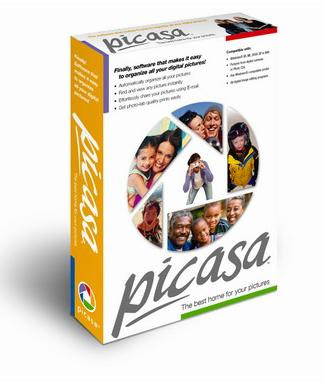
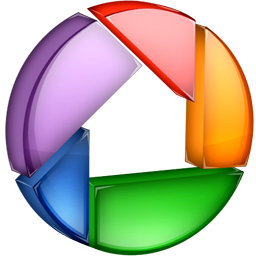 Picasa wersja portable (bez instalacji iinstalacyjna) to oprogramowanie umożliwiające błyskawiczne wyszukiwanie, edycję i udostępnianie wszystkich zdjęć znajdujących się na komputerze. Na dobry początek warto użyć programu Picasa do zrzucenia zdjęć z cyfrowego aparatu fotograficznego. Od tej pory program przy każdym uruchomieniu automatycznie wyszuka wszystkie zdjęcia znajdujące się na komputerze (nawet te dobrze schowane) i posortuje je w albumach uporządkowanych według dat, stosując łatwo rozpoznawalne nazwy folderów. Zdjęcia można dodatkowo uporządkować, tworząc nowe grupy, nadając im dowolne żądane etykiety oraz przeciągając i upuszczając albumy za pomocą myszy.
Zaawansowane funkcje edycji to dziecinna igraszka w programie Picasa. Wystarczy jedno kliknięcie, aby zastosować skomplikowane korekcje i wyrafinowane efekty. Równie proste jest udostępnianie zdjęć - można je wysłać e-mailem, wydrukować na domowej drukarce, nagrać na dyskach CD
Picasa wersja portable (bez instalacji iinstalacyjna) to oprogramowanie umożliwiające błyskawiczne wyszukiwanie, edycję i udostępnianie wszystkich zdjęć znajdujących się na komputerze. Na dobry początek warto użyć programu Picasa do zrzucenia zdjęć z cyfrowego aparatu fotograficznego. Od tej pory program przy każdym uruchomieniu automatycznie wyszuka wszystkie zdjęcia znajdujące się na komputerze (nawet te dobrze schowane) i posortuje je w albumach uporządkowanych według dat, stosując łatwo rozpoznawalne nazwy folderów. Zdjęcia można dodatkowo uporządkować, tworząc nowe grupy, nadając im dowolne żądane etykiety oraz przeciągając i upuszczając albumy za pomocą myszy.
Zaawansowane funkcje edycji to dziecinna igraszka w programie Picasa. Wystarczy jedno kliknięcie, aby zastosować skomplikowane korekcje i wyrafinowane efekty. Równie proste jest udostępnianie zdjęć - można je wysłać e-mailem, wydrukować na domowej drukarce, nagrać na dyskach CD
Aplikacja wyświetla krótkie informacje przewijając się w lewą stronę , gdy nas zainteresuje jakiś temat naciskamy na nią i otwiera się streszczenie materiału z możliwością otwarcia strony docelowej.Do wyboru mamy - sport - muzykę - film - wiadomości - kuchnię - zdrowie - komputery - modę - itp:Uwaga podczas instalacji musimy wybrać linki które potem będą wyświetlane. Systemy operacyjne Windows 98/Me/NT/2000/XP/Vista/7 POLECAM !!!



 Pobierz
Pobierz
